Inhaltsverzeichnis
Fahrberichte/Bearbeitung/Patient & Tour
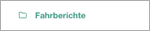
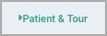
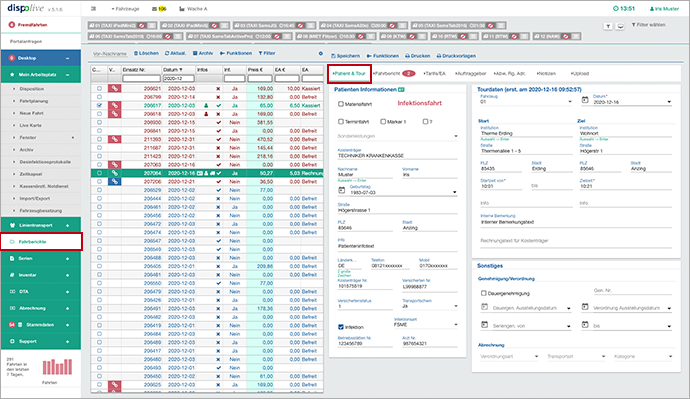
Fahrbericht: Gesperrt
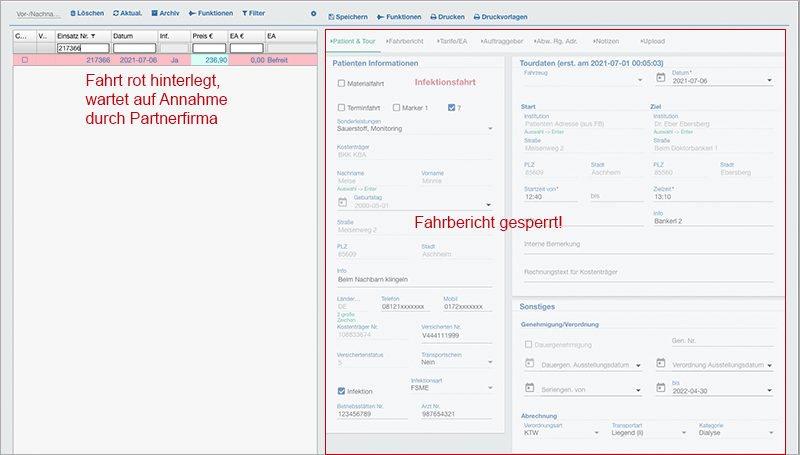
Wird ein Fahrbericht gesperrt dargestellt, dann wartet er auf die Übernahme durch eine Partnerfirma. Bitte lesen Sie hier:
Schalter
Die Beschreibung der Schalter oberhalb des Fahrberichtes finden Sie hier:
Reiter: Alle

In den Systemeinstellungen kann wahlweise festgelegt werden, welcher "Reiter" sich geöffnet zeigt, wenn ein Fahrbericht über die Fahrberichtetabelle (nicht Doppelklick!) ausgewählt wird. Info: Diese Ansicht kann für einen Abrechner, der evtl. den Reiter "Tarife/EA" vorrangig benötigt, anders gewünscht sein, als für einen Disponenten, der möglicherweise zuerst die Ansicht "Fahrbericht" bevorzugt.
Bitte lesen Sie auch hier:
Bereich: Patienten Informationen
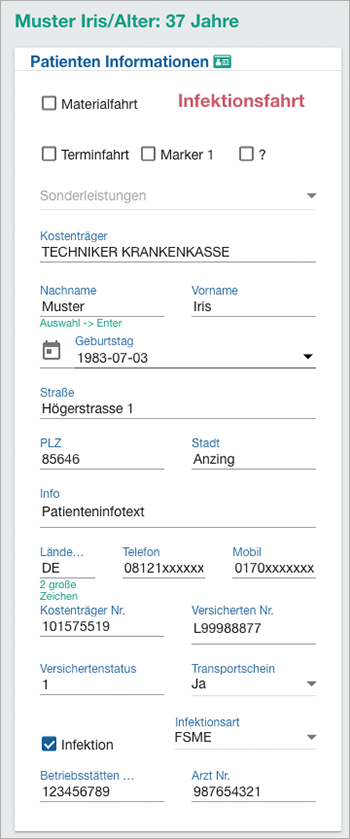
Ansicht: Alter

Wurde das Geburtsdatum im Fahrbericht hinterlegt, dann wird neben dem Namen des Patienten das Alter angezeigt.
Ansicht: Karten-Symbol

Wurden die Patientendaten über einen Kartenleser hinzugefügt, dann wird neben der Bereitsüberschrift "Patienten Informationen" ein Karten-Symbol angezeigt.
Lesen Sie hierzu auch unter:
Checkbox: Materialfahrt
Bitte haken Sie das Kästchen an, wenn eine Materialfahrt durchgeführt wird. Hinweis: Wird ein Haken bei "Materialfahrt" gesetzt, muss entweder eine "Kategorie" ausgewählt werden, die mit einem Haken in der Checkbox "Materialfahrt" angelegt wurde oder die Auswahlbox "Kategorie" muss in der "Neuen Fahrt" bzw. im "geöffneten Fahrbericht" leer bleiben. Bei der Abrechnung wird der Patientenblock ignoriert!
Unter dem Menüpunkt "Stammdaten/Kategorien/Fahrten" könnten Sie eine Kategorie "Materialfahrt" anlegen. Wird diese Kategorie bei der Anlage einer "Neuen Fahrt" oder im "geöffneten Fahrbericht" gewählt, wird die Checkbox "Materialfahrt" vom System automatisch angehakt.
Bitte lesen Sie auch hier:
Anzeige: Infektionsfahrt
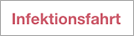
Wurde im Fahrbericht die Checkbox "Infektion" ausgewählt, dann wird zusätzlich im oberen Bereich der "Patienten Informationen" der Hinweis "Infektionsfahrt" in grossen roten Buchstaben angezeigt.
Checkbox: Terminfahrt
Für Fahrten, die innerhalb von 4 Stunden durchgeführt werden sollen, steht Ihnen die Checkbox "Terminfahrt" zur Verfügung.
Bitte lesen Sie auch hier:
Tipp: Um die Daten der neuen Checkbox "Terminfahrt" auszuwerten, stellen wir Ihnen unter Abrechnung/Statistik/Charts über den Schalter "Drucken" die neue "Einsatzauswertung 1" im CSV-Format zur Verfügung.
Checkbox: Marker 1
Wurde in den "Stammdaten/Systemeinstellungen" nichts festgelegt, dann steht Ihnen die Checkbox im Fahrbericht zur freien Verwendung zur Verfügung.
Bitte lesen Sie auch hier:
- "Archiv/Spalte: Marker 1"
- "Fahrberichte/Tabelle/Spalte: Marker 1"
- "Fahrberichte/Bearbeitung/Patient&Tour/Checkbox: Marker 1"
- "Serien/Bearbeitung/Checkbox: Marker 1"
Checkbox: Fragezeichen
(?)
Das Fragezeichen dient der Visualisierung, dass bzgl. der Fahrt noch Fragen offen sind. Wird die Checkbox angehakt, dann ist das Fragezeichen-Symbol aktiviert. Hinweis: Auf die Funktion "Check" in der Fahrberichtetabelle hat das Fragezeichen keine Auswirkung. Für Linienfahrten steht das Fragezeichen nicht zur Verfügung.
Unter folgenden Punkten finden Sie das Fragezeichen noch:
- "Dispositionstabelle"
- "Fahrtplanung"
- "Fahrberichtetabelle"
- "Dispo-" und "Fahrberichtetabelle": Blauer Schalter "RA" (Rückfahrt anlegen)
- "Neue Fahrt" im Bereich "Rückfahrt" und "Sonstiges"
- "Serie geöffnet/Terminserie"
Info: In den "Systemeinstellungen", im Bereich "Fahrtplanung", kann das Fragezeichen (nur für die Fahrtplanung) ausgeblendet werden!
Auswahlbox: Sonderleistungen
Bitte öffnen Sie die Auswahlbox und wählen Sie aus. Hinweis: Eine Mehrfachauswahl ist möglich.
Unter dem Menüpunkt "Stammdaten/Kategorien/Sonderleistungen" können weitere Sonderleistungen hinterlegt werden.
Feld: Kostenträger
Vorausgefüllt oder wahlweise ausfüllen.
Sie können den Kostenträger durch Eingabe des Namens oder Fragmente des Namens bzw. über die Eingabe der Kostenträger Nr. suchen und auszuwählen. Tipp: Wird nach wenigen Buchstaben das gewünschte Ergebnis nicht gelistet, dann geben Sie bitte noch ein ⭐️ chen (*) dazu ein.
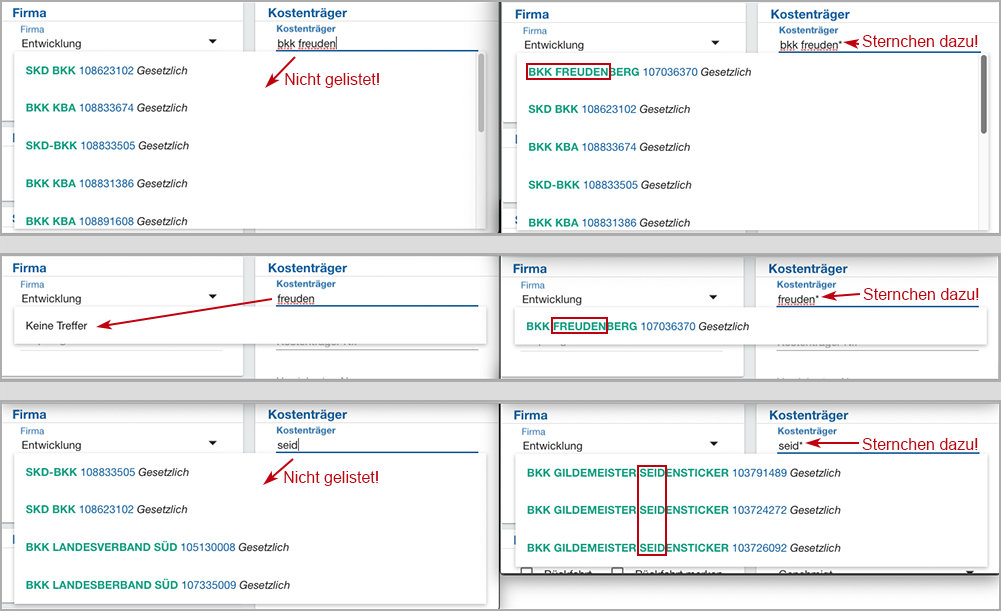
Zur Rückwärtssuche über die Kostenträger Nr. lesen Sie bitte hier weiter:
Bitte lesen Sie hier:
Feld: Nachname
Dieses Feld wurde bereits bei Neuanlage der Fahrt ausgefüllt. Klicken Sie in das Feld und nehmen Sie ggf. über die Entertaste (ein Fenster öffnet sich) Ihre Änderung vor oder betätigen Sie die Enter-Taste um einen anderen Datensatz aus den Stammdaten/Patienten (es öffnet sich ein Fenster) auszuwählen.
Hinweis: Bei Serienfahrten ist das Feld für eine Änderung gesperrt! Um hier Änderungen vorzunehmen, müssen Sie diesen Bereich über den Schalter "Funktionen/Alle Felder entsperren" freischalten!
Achtung! Die vorgenommenen Korrekturen an den Stammdaten des Patienten werden nur für diese Fahrt gespeichert! Ist der Patient z. B. umgezogen o. ä. müssen Sie diese Änderungen noch in "Stammdaten/Patienten" dauerhaft ergänzen!
Feld: Vorname
Dieses Feld wurde bereits bei Neuanlage der Fahrt ausgefüllt. Klicken Sie in das Feld und nehmen Sie ggf. Ihre Änderung vor.
Hinweis: Bei Serienfahrten ist das Feld für eine Änderung gesperrt! Um hier Änderungen vorzunehmen, müssen Sie diesen Bereich über den Schalter "Funktionen/Alle Felder entsperren" freischalten!
Achtung! Die vorgenommenen Korrekturen an den Stammdaten des Patienten werden nur für diese Fahrt gespeichert! Ist der Patient z. B. umgezogen o. ä. müssen Sie diese Änderungen noch in "Stammdaten/Patienten" dauerhaft ergänzen!
Kalenderfunktion: Geburtstag
Dieses Feld wurde bereits bei Neuanlage der Fahrt ausgefüllt. Öffnen Sie die Kalenderfunktion und nehmen Sie ggf. Ihre Änderung vor.
Hinweis: Bei Serienfahrten ist das Feld für eine Änderung gesperrt! Um hier Änderungen vorzunehmen, müssen Sie diesen Bereich über den Schalter "Funktionen/Alle Felder entsperren" freischalten!
Achtung! Die vorgenommenen Korrekturen an den Stammdaten des Patienten werden nur für diese Fahrt gespeichert! Ist der Patient z. B. umgezogen o. ä. müssen Sie diese Änderungen noch in "Stammdaten/Patienten" dauerhaft ergänzen!
Feld: Strasse
Dieses Feld wurde bereits bei Neuanlage der Fahrt ausgefüllt. Klicken Sie in das Feld und nehmen Sie ggf. Ihre Änderung vor.
Hinweis: Bei Serienfahrten ist das Feld für eine Änderung gesperrt! Um hier Änderungen vorzunehmen, müssen Sie diesen Bereich über den Schalter "Funktionen/Alle Felder entsperren" freischalten!
Achtung! Die vorgenommenen Korrekturen an den Stammdaten des Patienten werden nur für diese Fahrt gespeichert! Ist der Patient z. B. umgezogen o. ä. müssen Sie diese Änderungen noch in "Stammdaten/Patienten" dauerhaft ergänzen!
Feld: PLZ
Dieses Feld wurde bereits bei Neuanlage der Fahrt ausgefüllt. Befinden sich in diesem Feld Buchstaben, Sonderzeichen oder Leerschritte, dann erhalten Sie beim Checken eine Fehlermeldung. Klicken Sie in das Feld und nehmen Sie ggf. Ihre Änderung vor.
Hinweis: Bei Serienfahrten ist das Feld für eine Änderung gesperrt! Um hier Änderungen vorzunehmen, müssen Sie diesen Bereich über den Schalter "Funktionen/Alle Felder entsperren" freischalten!
Achtung! Die vorgenommenen Korrekturen an den Stammdaten des Patienten werden nur für diese Fahrt gespeichert! Ist der Patient z. B. umgezogen o. ä. müssen Sie diese Änderungen noch in "Stammdaten/Patienten" dauerhaft ergänzen!
Bitte lesen Sie auch hier:
Feld: Stadt
Dieses Feld wurde bereits bei Neuanlage der Fahrt ausgefüllt. Klicken Sie in das Feld und nehmen Sie ggf. Ihre Änderung vor.
Hinweis: Bei Serienfahrten ist das Feld für eine Änderung gesperrt! Um hier Änderungen vorzunehmen, müssen Sie diesen Bereich über den Schalter "Funktionen/Alle Felder entsperren" freischalten!
Achtung! Die vorgenommenen Korrekturen an den Stammdaten des Patienten werden nur für diese Fahrt gespeichert! Ist der Patient z. B. umgezogen o. ä. müssen Sie diese Änderungen noch in "Stammdaten/Patienten" dauerhaft ergänzen!
Feld: Info
Dieses Feld wurde bereits bei Neuanlage der Fahrt ausgefüllt. Klicken Sie in das Feld und nehmen Sie ggf. Ihre Änderung vor.
Achtung! Die vorgenommenen Korrekturen an den Stammdaten des Patienten werden nur für diese Fahrt gespeichert! Ist der Patient z. B. umgezogen o. ä. müssen Sie diese Änderungen noch in "Stammdaten/Patienten" dauerhaft ergänzen!
Feld: Länderkennzeichen
Dieses Feld wurde bereits bei Neuanlage der Fahrt ausgefüllt. Klicken Sie in das Feld und nehmen Sie ggf. Ihre Änderung vor. Info: Wenn das Feld Länderkennzeichen leer bleibt, ist es automatisch DE (Deutschland). Länderkennzeichen müssen 2stellig nach ISO (siehe Wikipedia) eingegeben werden, z. B. AT für Österreich, CH für Schweiz, IT für Italien oder NL für Niederlande usw.
Hinweis: Bei Serienfahrten ist das Feld für eine Änderung gesperrt! Um hier Änderungen vorzunehmen, müssen Sie diesen Bereich über den Schalter "Funktionen/Alle Felder entsperren" freischalten!
Achtung! Die vorgenommenen Korrekturen an den Stammdaten des Patienten werden nur für diese Fahrt gespeichert! Ist der Patient z. B. umgezogen o. ä. müssen Sie diese Änderungen noch in "Stammdaten/Patienten" dauerhaft ergänzen!
Feld: Telefon
Dieses Feld wurde bereits bei Neuanlage der Fahrt ausgefüllt. Klicken Sie in das Feld und nehmen Sie ggf. Ihre Änderung vor.
Achtung! Die vorgenommenen Korrekturen an den Stammdaten des Patienten werden nur für diese Fahrt gespeichert! Ist der Patient z. B. umgezogen o. ä. müssen Sie diese Änderungen noch in "Stammdaten/Patienten" dauerhaft ergänzen!
Feld: Mobil
Dieses Feld wurde bereits bei Neuanlage der Fahrt ausgefüllt. Klicken Sie in das Feld und nehmen Sie ggf. Ihre Änderung vor.
Achtung! Die vorgenommenen Korrekturen an den Stammdaten des Patienten werden nur für diese Fahrt gespeichert! Ist der Patient z. B. umgezogen o. ä. müssen Sie diese Änderungen noch in "Stammdaten/Patienten" dauerhaft ergänzen!
Feld: Kostenträger Nr.
Wurde das Feld "Kostenträger" gefüllt, dann erscheint hier automatisch die zugehörige Kostenträger Nr.
Wurde in den Systemeinstellungen im Bereich "Fahrberichte" die Checkbox "Kostenträger automatisch suchen" aktiviert, dann kann in diesem Feld eine andere IK Nr. eingetragen werden. Das System ändert nach dem Verlassen des Feldes die Kasse im Feld "Kostenträger".
Hinweis: Wird eine nicht existente IK Nr. eingetragen, erfolgt eine Fehlermeldung, der Fahrbericht wird trotzdem gespeichert! Kommt ein Fahrbericht mit dieser vermeintlich falschen Kostenträger Nr. im DTA zur Abrechnung, gleicht der DTA mit der Kostenträger-Datei des DTAs ab. Hier kann es sehrwohl sein, dass diese Kostenträger Nr gefunden wird und richtig ist. Bei Serienfahrberichten vorher "Alle Felder entsperren".
Achtung! Die vorgenommenen Korrekturen an den Stammdaten des Patienten werden nur für diese Fahrt gespeichert! Ist der Patient z. B. umgezogen o. ä. müssen Sie diese Änderungen noch in "Stammdaten/Patienten" dauerhaft ergänzen!
Zur Kostenträgersuche lesen Sie bitte hier weiter:
Feld: Versicherten Nr.
Dieses Feld wurde bereits bei Neuanlage der Fahrt ausgefüllt. Klicken Sie in das Feld und nehmen Sie ggf. Ihre Änderung vor.
Achtung! Die vorgenommenen Korrekturen an den Stammdaten des Patienten werden nur für diese Fahrt gespeichert! Ist der Patient z. B. umgezogen o. ä. müssen Sie diese Änderungen noch in "Stammdaten/Patienten" dauerhaft ergänzen!
Feld: Versichertenstatus
Dieses Feld wurde bereits bei Neuanlage der Fahrt ausgefüllt. Klicken Sie in das Feld und nehmen Sie ggf. Ihre Änderung vor. Hinweis: Gültig für die spätere Abrechnung von Fahrten sind folgende Eingaben: 1, 3, 5 oder keine Eingabe.
- 1 = Versicherungspflichtige und -berechtigte
- 3 = Familienversicherte
- 5 = Rentner in der Krankenversicherung der Rentner und deren familienversicherten Angehörige
Hinweis: Bei Serienfahrten ist das Feld für eine Änderung gesperrt! Um hier Änderungen vorzunehmen, müssen Sie diesen Bereich über den Schalter "Funktionen/Alle Felder entsperren" freischalten!
Achtung! Die vorgenommenen Korrekturen an den Stammdaten des Patienten werden nur für diese Fahrt gespeichert! Ist der Patient z. B. umgezogen o. ä. müssen Sie diese Änderungen noch in "Stammdaten/Patienten" dauerhaft ergänzen!
Auswahlbox: Transportschein
Bitte öffnen Sie die Auswahlbox und wählen Sie "ja" (vorhanden) oder "nein" (nicht vorhanden) aus. Info: Bei automatisch generierte Serienfahrten steht Transportschein immer auf "Nein".
Weitere Informationen erhalten Sie unter:
Checkbox: Infektion
Bitte haken Sie das Kästchen an, wenn eine Infektion vorliegt. Hinweis: Ist Ihnen die genaue Infektionsart nicht bekannt, wird das Feld in der Dispo als Hinweis nur lilafarbig hinterlegt angezeigt.
Bitte lesen Sie auch hier:

Hinweis: Wurde bei einer von Ihnen "angenommenen Fremdfahrt" (Wache B) bei der Übernahme eine Infektion ausgewählt, obwohl von Wache A keine Infektion angegeben wurde, dann wird die Infektionsart zwar in den Fahrbericht übernommen, aber die Checkbox "Infektion" wird nicht angehakt!
Auswahlbox: Infektionsart
Bitte öffnen Sie die Auswahlbox und hinterlegen Sie die Infektionsart (Diphtherie, Hepatitis etc.).
Unter dem Menüpunkt "Stammdaten/Infektionsart" können Sie weitere Infektionsarten hinzufügen.
Bitte lesen Sie auch hier:
Feld: Betriebsstätten Nr.
Bitte geben Sie die Betriebsstätten Nr. ein (9stellig ohne Buchstaben)! Info: Bei Anlage einer Hinfahrt wird die Betriebsstätten Nr. mit der Auswahl einer Institution automatisch geladen, sofern unter "Stammdaten/Institutionen" die Nummer hinterlegt wurde und auch in die dazugehörige Rückfahrt übernommen.
Feld: Arzt Nr.
Bitte geben Sie die Arzt Nr. ein (9stellig ohne Buchstaben)! Info: Bei Anlage einer Hinfahrt wird die Arzt Nr. mit der Auswahl einer Institution automatisch geladen, sofern unter "Stammdaten/Institutionen" die Nummer hinterlegt wurde und auch in die dazugehörige Rückfahrt übernommen.
Bereich: Tourdaten
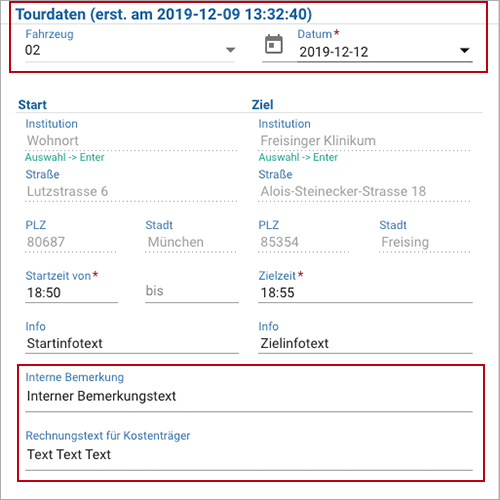
Ansicht: Erstellungsdatum

Neben der Bereichsüberschrift "Tourdaten" wird Ihnen in Klammern das Erstellungsdatum des Fahrberichts angezeigt. Info: Bei Serien-/Linienfahrberichten weicht das Erstellungsdatum in der Regel gemäss des von Ihnen in den Systemeinstellungen eingestellten "Vorlaufs" um einige Tage vom "Fahrtdatum" ab.
Auswahlbox: Fahrzeug
Öffnen Sie die Auswahlbox und wählen Sie ein Fahrzeug aus. Nach dem Speichern des Fahrberichts gilt das Fahrzeug als zugewiesen. Info: Ist dieses Feld bereits gefüllt und es sind "Zeitstempel" vorhanden, dann wurde die Fahrt bereits gefahren.
Bitte lesen Sie auch hier:
Zum Thema "inaktives Fahrzeug" lesen Sie bitte hier weiter:
Kalenderfunktion: Datum * (Pflichtfeld)
Beim Fahrtdatum handelt es sich um ein Pflichtfeld und ist immer gefüllt. Zum Ändern des Datums öffnen Sie die Kalenderfunktion und wählen Sie ein anderes Datum aus.
Bitte lesen Sie auch hier:
Feld: Interne Bemerkung
Hinterlegen Sie eine "Interne Bemerkung" für z. B. Ihre Besatzung oder den Disponenten. Info: Dieser Text wird in der Abrechnung mit dem Kostenträger oder Patienten nicht angezeigt.
Bitte lesen Sie auch hier:
Info: Zum Feldinhalt "An Abrechner übergeben" erhalten Sie hier weitere Informationen:
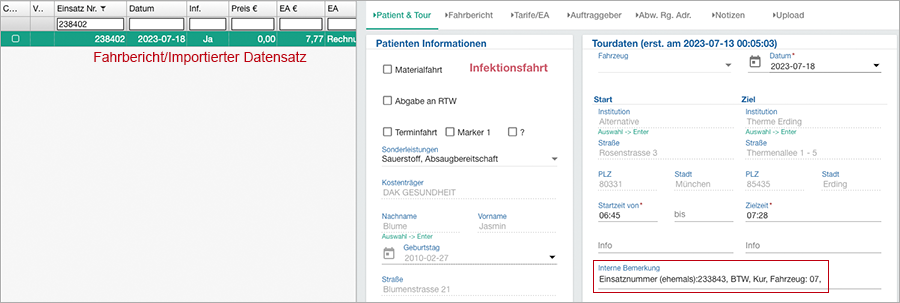
Info: Alle Fahrten erhalten nach dem Import eine neue Einsatznummer. Ist bereits eine Bemerkung vorhanden, dann bleibt diese erhalten. Die Einsatznummer wird an den vorhandenen Text angehängt. Hier finden Sie die ehemaligen Einsatznummern und weitere Angaben:
Bitte lesen Sie auch hier:
Feld: Rechnungstext für Kostenträger
Hier können Sie einen Rechnungstext hinterlegen, der nur für den Kostenträger bestimmt ist. Hinweis: Dieser Text wird nur bei Abrechnung mit dem ZAD (begrenzte Zeichenmenge) übertragen und kann nicht für DTA oder LE-Rechnungen verwendet werden.
Bereich: Tourdaten/Start
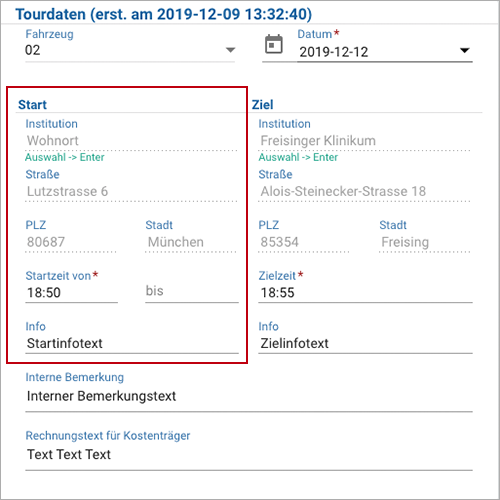
Feld: Institution
Dieses Feld wurde bereits bei Neuanlage der Fahrt ausgefüllt. Klicken Sie in das Feld und nehmen Sie ggf. über die Entertaste (ein Fenster öffnet sich) Ihre Änderung vor. Info: Die vorgenommenen Korrekturen werden nur für diese Fahrt gespeichert!
Hinweis: Bei Serienfahrten ist das Feld für eine Änderung gesperrt! Um hier Änderungen vorzunehmen, müssen Sie diesen Bereich über den Schalter "Funktionen/Alle Felder entsperren" freischalten!
Info: Eine "alternative Adresse des Patienten" aus den Stammdaten wird Ihnen, wenn vorhanden, wie folgt angezeigt:
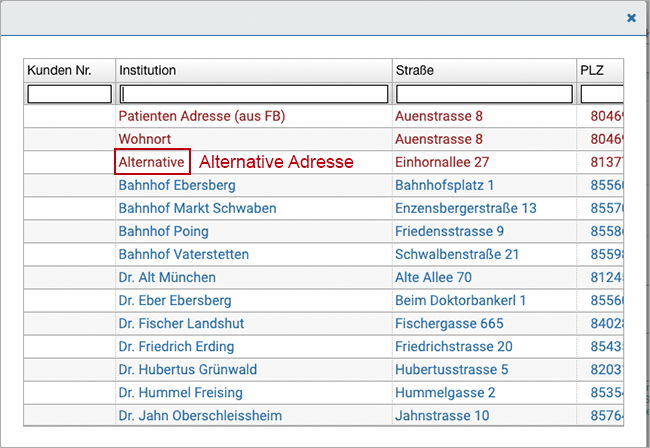
Feld: Strasse
Dieses Feld wurde bereits bei Neuanlage der Fahrt ausgefüllt. Klicken Sie in das Feld und nehmen Sie ggf. Ihre Änderung vor. Info: Die vorgenommenen Korrekturen werden nur für diese Fahrt gespeichert!
Hinweis: Bei Serienfahrten ist das Feld für eine Änderung gesperrt! Um hier Änderungen vorzunehmen, müssen Sie diesen Bereich über den Schalter "Funktionen/Alle Felder entsperren" freischalten!
Feld: PLZ
Dieses Feld wurde bereits bei Neuanlage der Fahrt ausgefüllt. Befinden sich in diesem Feld Buchstaben, Sonderzeichen oder Leerschritte, dann erhalten Sie beim Checken eine Fehlermeldung. Klicken Sie in das Feld und nehmen Sie ggf. Ihre Änderung vor. Info: Die vorgenommenen Korrekturen werden nur für diese Fahrt gespeichert!
Hinweis: Bei Serienfahrten ist das Feld für eine Änderung gesperrt! Um hier Änderungen vorzunehmen, müssen Sie diesen Bereich über den Schalter "Funktionen/Alle Felder entsperren" freischalten!
Feld: Stadt
Dieses Feld wurde bereits bei Neuanlage der Fahrt ausgefüllt. Klicken Sie in das Feld und nehmen Sie ggf. Ihre Änderung vor. Info: Die vorgenommenen Korrekturen werden nur für diese Fahrt gespeichert!
Hinweis: Bei Serienfahrten ist das Feld für eine Änderung gesperrt! Um hier Änderungen vorzunehmen, müssen Sie diesen Bereich über den Schalter "Funktionen/Alle Felder entsperren" freischalten!
Feld: Startzeit von * (Pflichtfeld)
Dieses Feld wurde bereits bei Neuanlage der Fahrt ausgefüllt. Klicken Sie in das Feld und nehmen Sie ggf. Ihre Änderung vor. Info: Verlassen Sie vor dem Speichern das Feld, dann wird auch die "Zielzeit" korrigiert. Bitte beachten Sie die "Schnelleingabeformate "!
Feld: Startzeit bis
Wahlweise! Nennt einen Abholzeitraum (meint nicht die Transportzeit), beachten Sie die "Schnelleingabeformate "!
Feld: Info
Dieses Feld wurde bereits bei Neuanlage der Fahrt ausgefüllt. Klicken Sie in das Feld und nehmen Sie ggf. Ihre Änderung vor. Info: Die vorgenommenen Korrekturen werden nur für diese Fahrt gespeichert!
Bereich: Tourdaten/Ziel
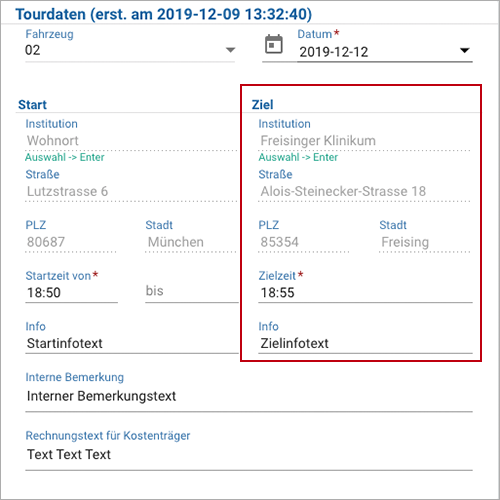
Feld: Institution
Dieses Feld wurde bereits bei Neuanlage der Fahrt ausgefüllt. Klicken Sie in das Feld und nehmen Sie ggf. über die Entertaste (ein Fenster öffnet sich) Ihre Änderung vor. Info: Die vorgenommenen Korrekturen werden nur für diese Fahrt gespeichert!
Hinweis: Bei Serienfahrten ist das Feld für eine Änderung gesperrt! Um hier Änderungen vorzunehmen, müssen Sie diesen Bereich über den Schalter "Funktionen/Alle Felder entsperren" freischalten!
Info: Eine "alternative Adresse des Patienten" aus den Stammdaten wird Ihnen, wenn vorhanden, wie folgt angezeigt:
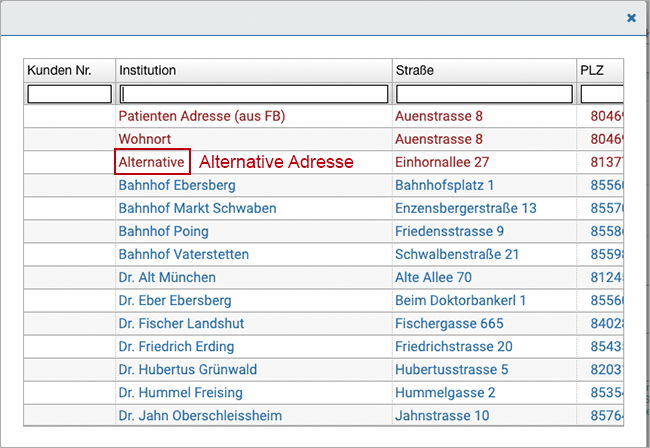
Feld: Strasse
Dieses Feld wurde bereits bei Neuanlage der Fahrt ausgefüllt. Klicken Sie in das Feld und nehmen Sie ggf. Ihre Änderung vor. Info: Die vorgenommenen Korrekturen werden nur für diese Fahrt gespeichert!
Hinweis: Bei Serienfahrten ist das Feld für eine Änderung gesperrt! Um hier Änderungen vorzunehmen, müssen Sie diesen Bereich über den Schalter "Funktionen/Alle Felder entsperren" freischalten!
Feld: PLZ
Dieses Feld wurde bereits bei Neuanlage der Fahrt ausgefüllt. Befinden sich in diesem Feld Buchstaben, Sonderzeichen oder Leerschritte, dann erhalten Sie beim Checken eine Fehlermeldung. Klicken Sie in das Feld und nehmen Sie ggf. Ihre Änderung vor. Info: Die vorgenommenen Korrekturen werden nur für diese Fahrt gespeichert!
Hinweis: Bei Serienfahrten ist das Feld für eine Änderung gesperrt! Um hier Änderungen vorzunehmen, müssen Sie diesen Bereich über den Schalter "Funktionen/Alle Felder entsperren" freischalten!
Feld: Stadt
Dieses Feld wurde bereits bei Neuanlage der Fahrt ausgefüllt. Klicken Sie in das Feld und nehmen Sie ggf. Ihre Änderung vor. Info: Die vorgenommenen Korrekturen werden nur für diese Fahrt gespeichert!
Hinweis: Bei Serienfahrten ist das Feld für eine Änderung gesperrt! Um hier Änderungen vorzunehmen, müssen Sie diesen Bereich über den Schalter "Funktionen/Alle Felder entsperren" freischalten!
Feld: Zielzeit von * (Pflichtfeld)
Dieses Feld wurde bereits bei Neuanlage der Fahrt gefüllt bzw. von Google errechnet. Klicken Sie in das Feld und nehmen Sie ggf. Ihre Änderung vor. Info: Bitte beachten Sie die "Schnelleingabeformate "!
Hinweis: Wird in diesem Feld die Zielzeit manuell geändert, dann bleibt die ursprüngliche "Von"-Zeit erhalten! Dies soll Ihnen ermöglichen, für die Fahrtplanung tagübergreifende Termine (über 00:00 Uhr hinweg) in der Darstellung des Platzhalters optisch nur an einem Tag anzeigen zu lassen (Zielzeit manuell auf 23:59 Uhr setzen, Von-Zeit bleibt erhalten)!
Bitte lesen Sie zum abweichenden Verhalten dieses Feldes auch hier:
Feld: Info
Dieses Feld wurde bereits bei Neuanlage der Fahrt ausgefüllt. Klicken Sie in das Feld und nehmen Sie ggf. Ihre Änderung vor. Info: Die vorgenommenen Korrekturen werden nur für diese Fahrt gespeichert!
Bereich: Sonstiges/Genehmigung + Verordnung
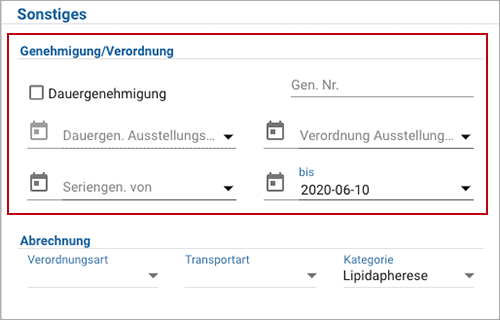
Checkbox: Dauergenehmigung
Dieses Feld wurde bereits bei Neuanlage der Fahrt ausgefüllt. Klicken Sie in das Feld und nehmen Sie ggf. Ihre Änderung vor. Info: Die vorgenommenen Korrekturen werden nur für diese Fahrt gespeichert! Ist dieses Feld für die Eingabe gesperrt, handelt es sich um eine Serienfahrt. Die Daten wurden aus der dazugehörigen "Serie" übernommen und müssen dort bzw. in den "Stammdaten/Patienten" geändert werden!
Feld: Gen. Nr.
Dieses Feld wurde bereits bei Neuanlage der Fahrt ausgefüllt. Klicken Sie in das Feld und nehmen Sie ggf. Ihre Änderung vor.
Kalenderfuktion: Dauergenehmigung Ausstellungsdatum
Dieses Feld wurde bereits bei Neuanlage der Fahrt ausgefüllt. Klicken Sie in das Feld und nehmen Sie ggf. Ihre Änderung vor. Info: Die vorgenommenen Korrekturen werden nur für diese Fahrt gespeichert! Ist dieses Feld für die Eingabe gesperrt, handelt es sich um eine Serienfahrt. Die Daten wurden aus der dazugehörigen "Serie" übernommen und müssen dort bzw. in den "Stammdaten/Patienten" geändert werden!
Hinweis: Ein Fahrbericht kann nicht gecheckt werden, wenn das in den Feldern hinterlegte "Dauergenehmigung Ausstellungsdatum" und "Verordnung Ausstellungsdatum" grösser als das heutige Datum ist.
Kalenderfuktion: Verordnung Ausstellungsdatum
Dieses Feld wurde bereits bei Neuanlage der Fahrt ausgefüllt. Klicken Sie in das Feld und nehmen Sie ggf. Ihre Änderung vor.
Hinweis: Ein Fahrbericht kann nicht gecheckt werden, wenn das in den Feldern hinterlegte "Dauergenehmigung Ausstellungsdatum" und "Verordnung Ausstellungsdatum" grösser als das heutige Datum ist. Dieses Feld wird für die Abrechnung mit Opdatata benötigt.
Kalenderfuktion: Seriengen. von
Dieses Feld wurde bereits bei Neuanlage der Fahrt ausgefüllt. Klicken Sie in das Feld und nehmen Sie ggf. Ihre Änderung vor. Info: Die vorgenommenen Korrekturen werden nur für diese Fahrt gespeichert! Die Daten wurden aus der dazugehörigen "Serie" übernommen. Möchten Sie eine dauerhafte Änderung für alle künftig generierten Serienfahrten, dann müssen Sie diese zusätzlich dort bzw. in den "Stammdaten/Patienten" vornehmen.
Kalenderfuktion: Seriengen. bis
Dieses Feld wurde bereits bei Neuanlage der Fahrt ausgefüllt. Klicken Sie in das Feld und nehmen Sie ggf. Ihre Änderung vor. Info: Die vorgenommenen Korrekturen werden nur für diese Fahrt gespeichert! Die Daten wurden aus der dazugehörigen "Serie" übernommen. Möchten Sie eine dauerhafte Änderung für alle künftig generierten Serienfahrten, dann müssen Sie diese zusätzlich dort bzw. in den "Stammdaten/Patienten" vornehmen.
Hinweis: Ein Fahrbericht kann nicht gecheckt werden, wenn das im Feld "Seriengenehmigung bis"-Datum im Vergleich zum "Fahrtdatum" in der Vergangenheit liegt.
Bereich: Sonstiges/Abrechnung
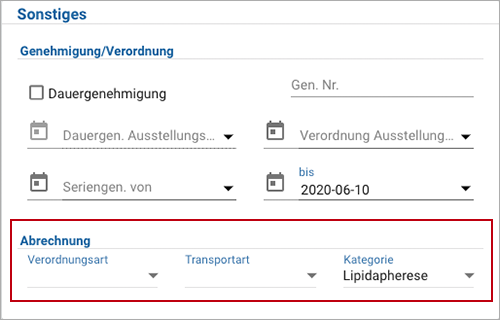
Auswahlbox: Verordnungsart
Wurde ein Fahrzeug zugewiesen, dann ist für die Abrechnung eindeutig klar, welche Verordnungsart abgerechnet wird. Das Feld "Verordnungsart" muss nicht gefüllt sein!
Wird einer Fahrt mit gefülltem Feld "Verordnungsart" ein Fahrzeug zugewiesen, dann wird im Feld "Verordnungsart" weiterhin die hinterlegte Verordnungsart angezeigt! Die Verordnungsart des zugewiesenen Fahrzeugs ist in diesem Fall nachrangig. Info: Die "Verordnungsart" steht in einem engen Zusammenhang mit den Tarifen!
Bitte lesen Sie auch hier:
Hier verhält sich die Spalte "Art" etwas anders, die "stärkere" Verordnungsart (ob über die Auswahlbox "Kfz" oder das Feld "Verordnungsart") wird immer angezeigt:
"Disposition/Spalte: Art"Hier gibt es eine wichtige Einstellung für das Checken in der Fahrberichtetabelle:
"Stammdaten/Systemeinstellungen"
Auswahlbox: Transportart
Bitte öffnen Sie die Auswahlbox und legen Sie die Transportart fest (sitzend, liegend etc.).
Hier gibt es eine wichtige Einstellung für das Checken in der Fahrberichtetabelle:
Bitte lesen Sie auch hier:
Auswahlbox: Kategorie
Bitte öffnen Sie die Auswahlbox und legen Sie die Fahrtkategorie fest (Reha, Onkologie, Physio, Dialyse etc.). Hinweis: Steht eine Kategorie "Materialfahrt" zur Verfügung und wird diese ausgewählt, hakt das System automatisch die "Checkbox: Materialfahrt" an und bei der Abrechnung wird der Patientenblock ignoriert!
Hier gibt es eine wichtige Einstellung für das Checken in der Fahrberichtetabelle:
Bitte lesen Sie auch hier:
Hinweisfenster
Informationen zu Hinweisfenstern finden Sie unter:

